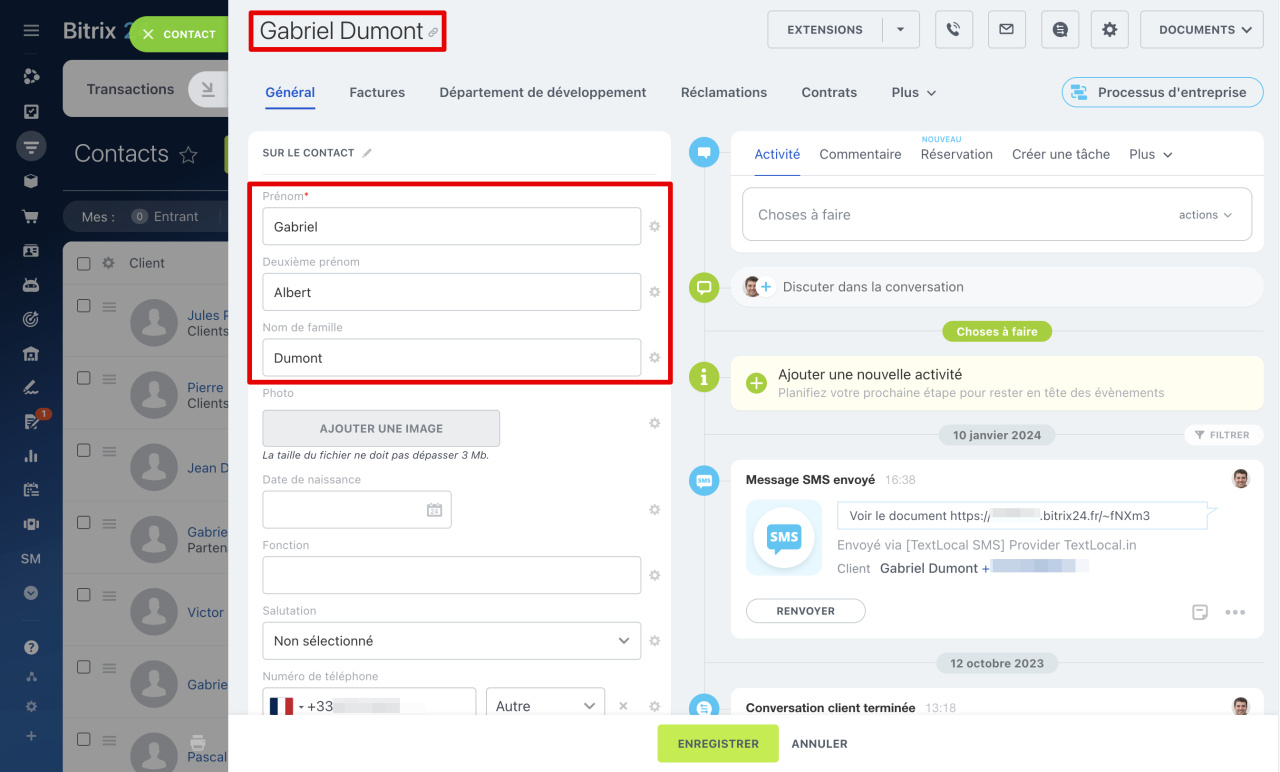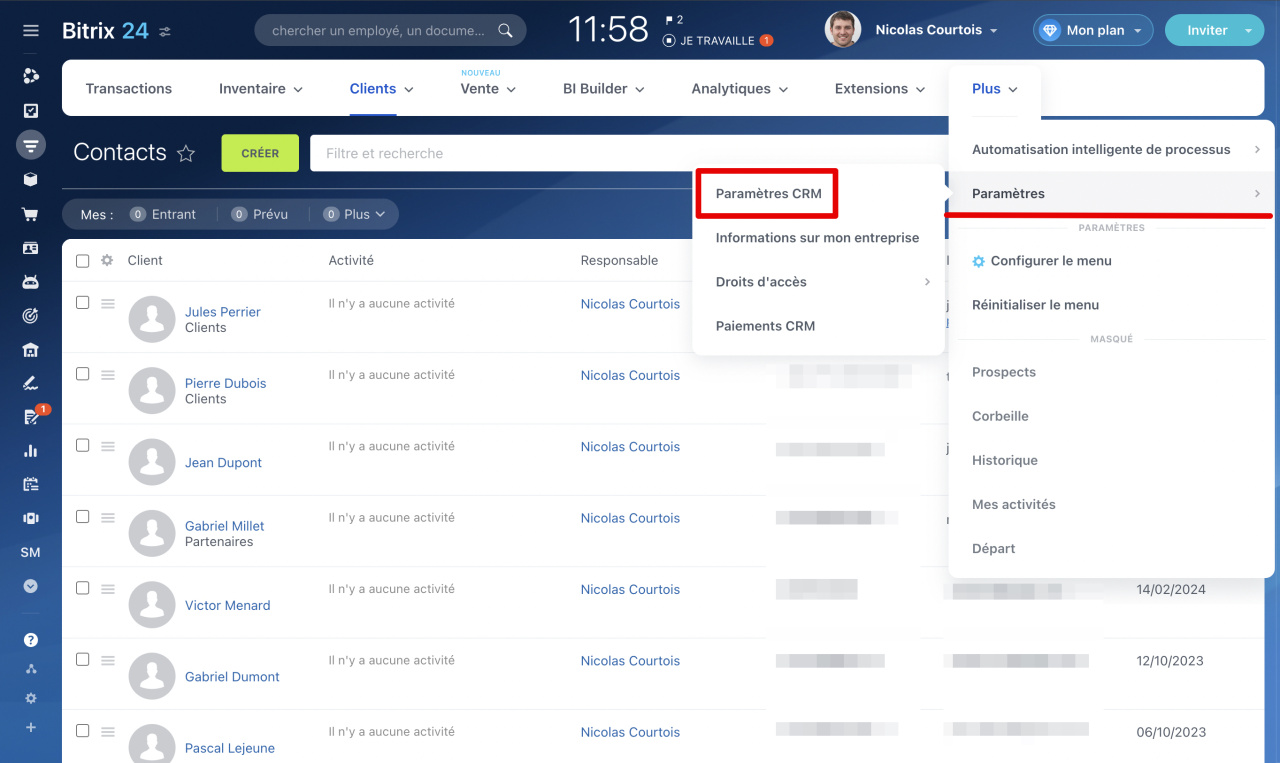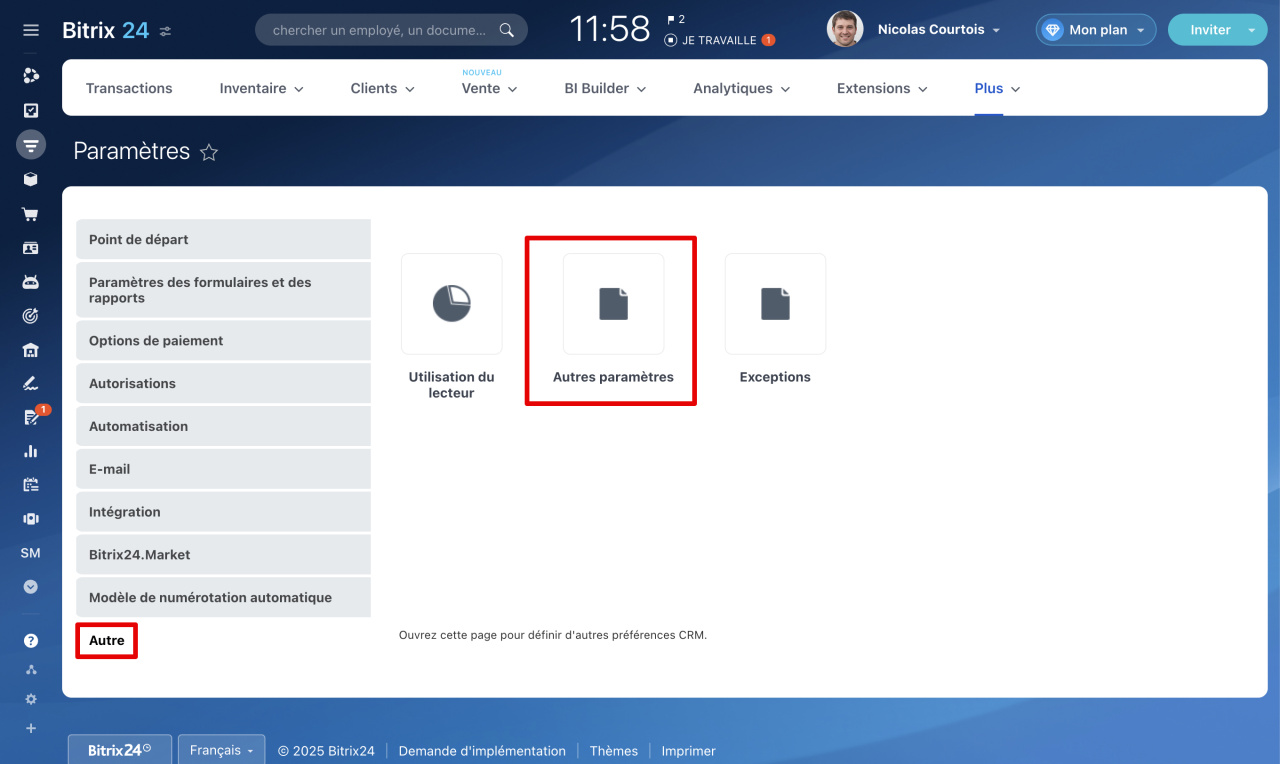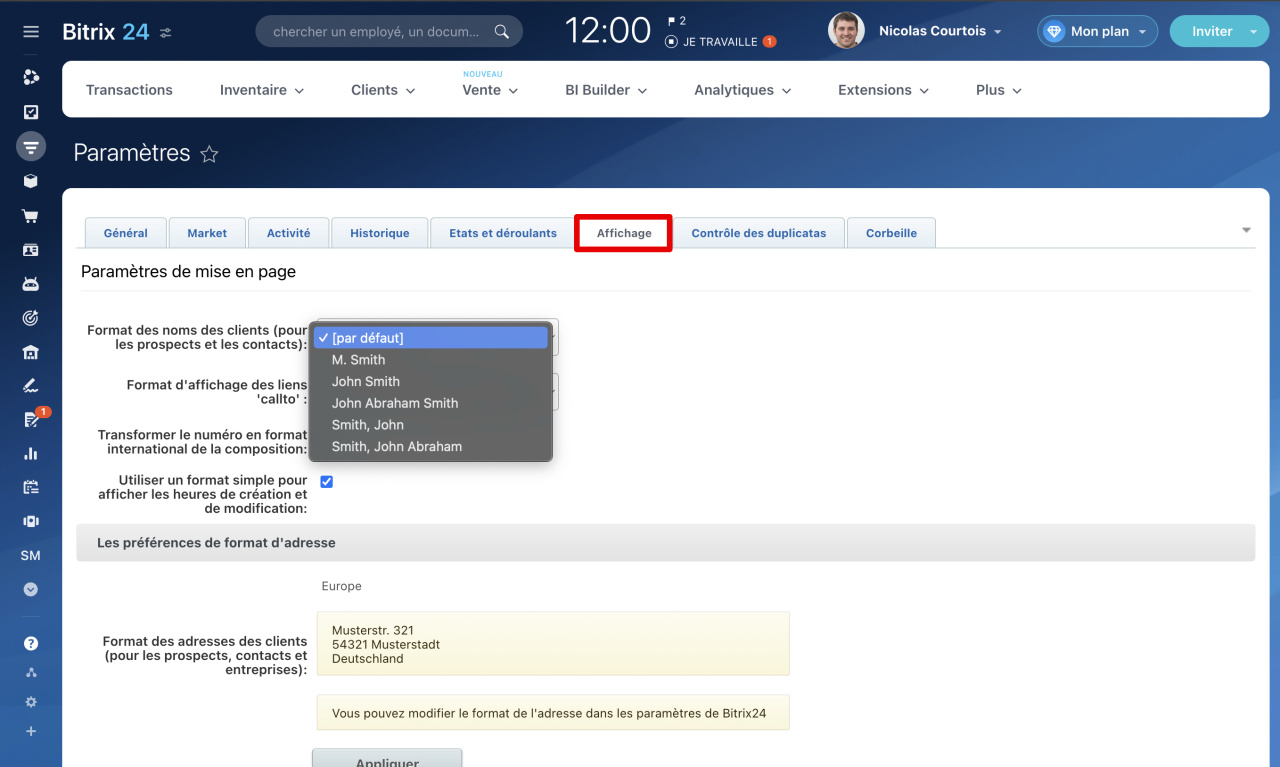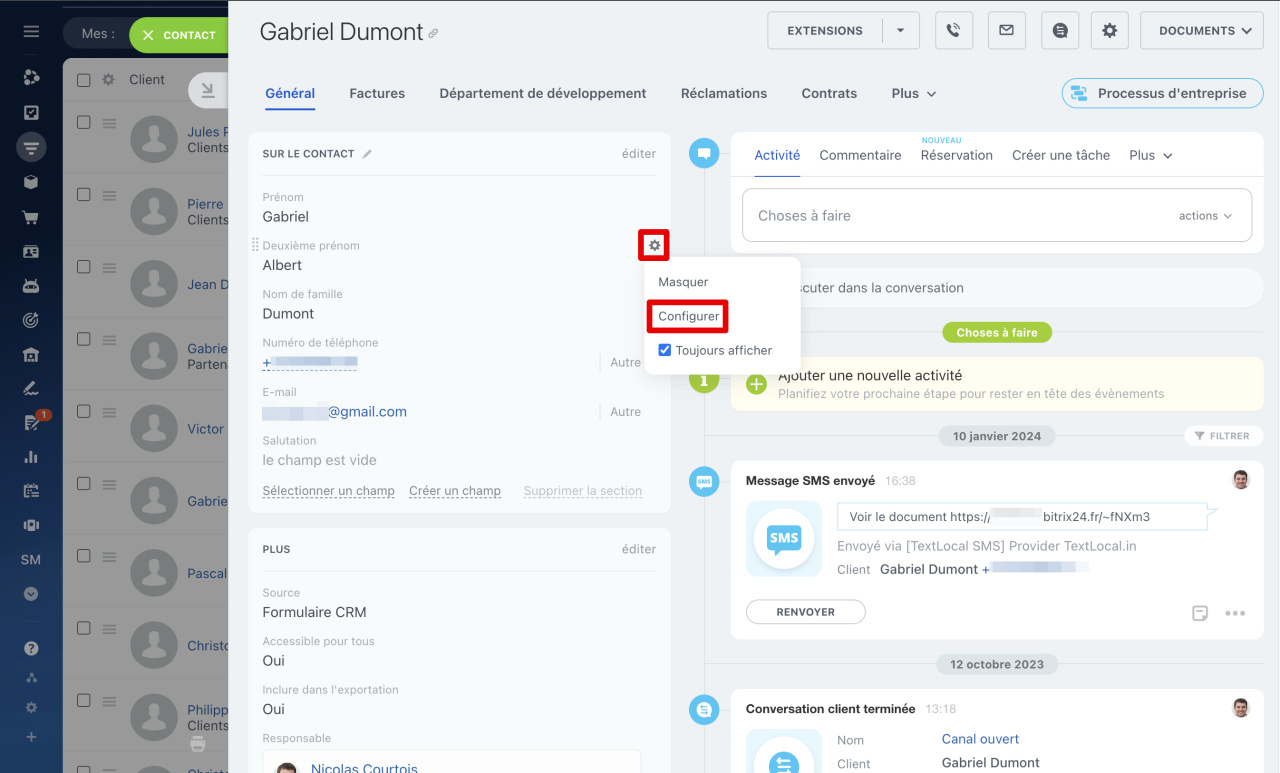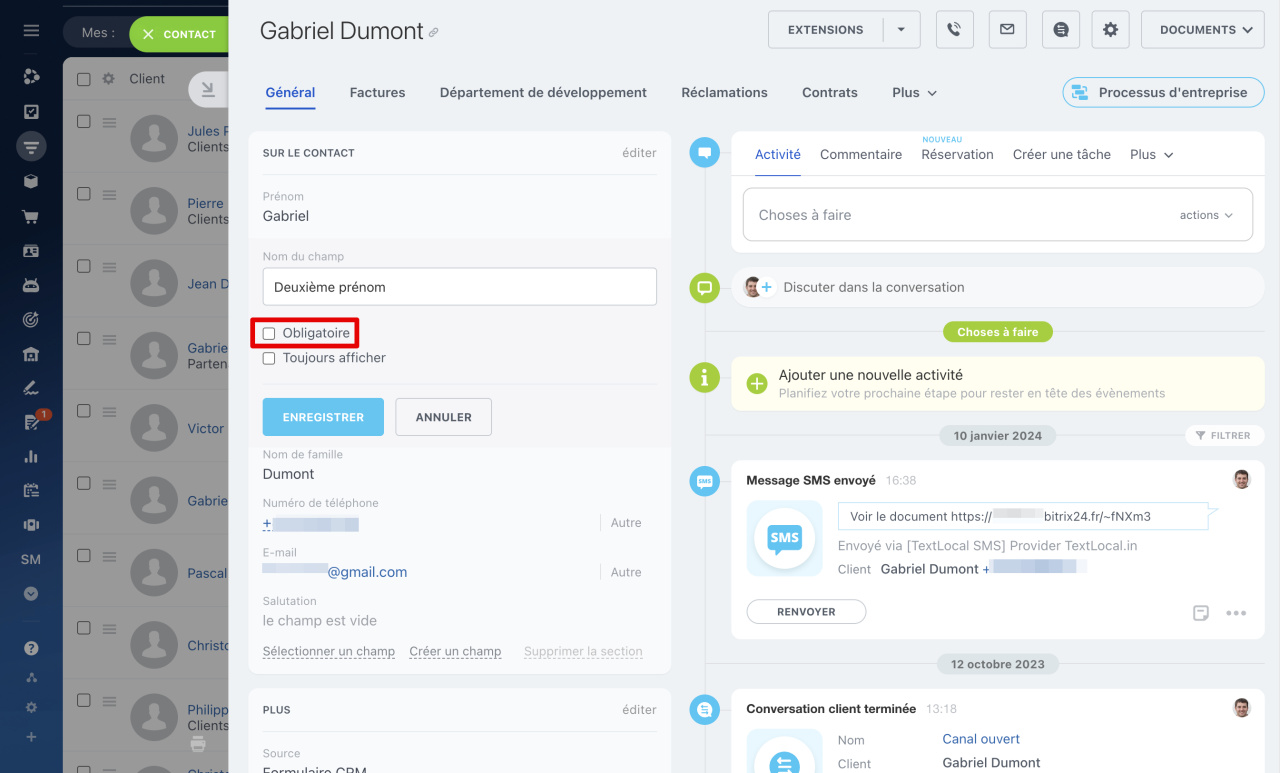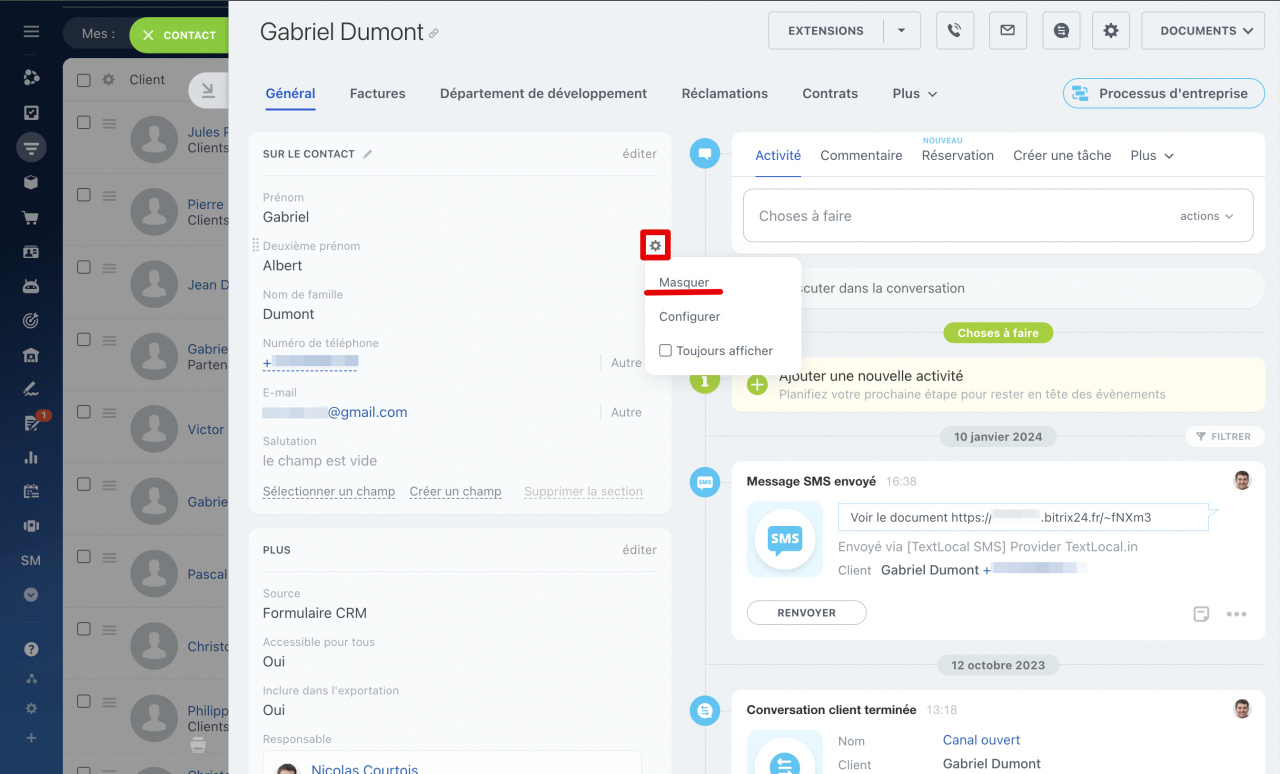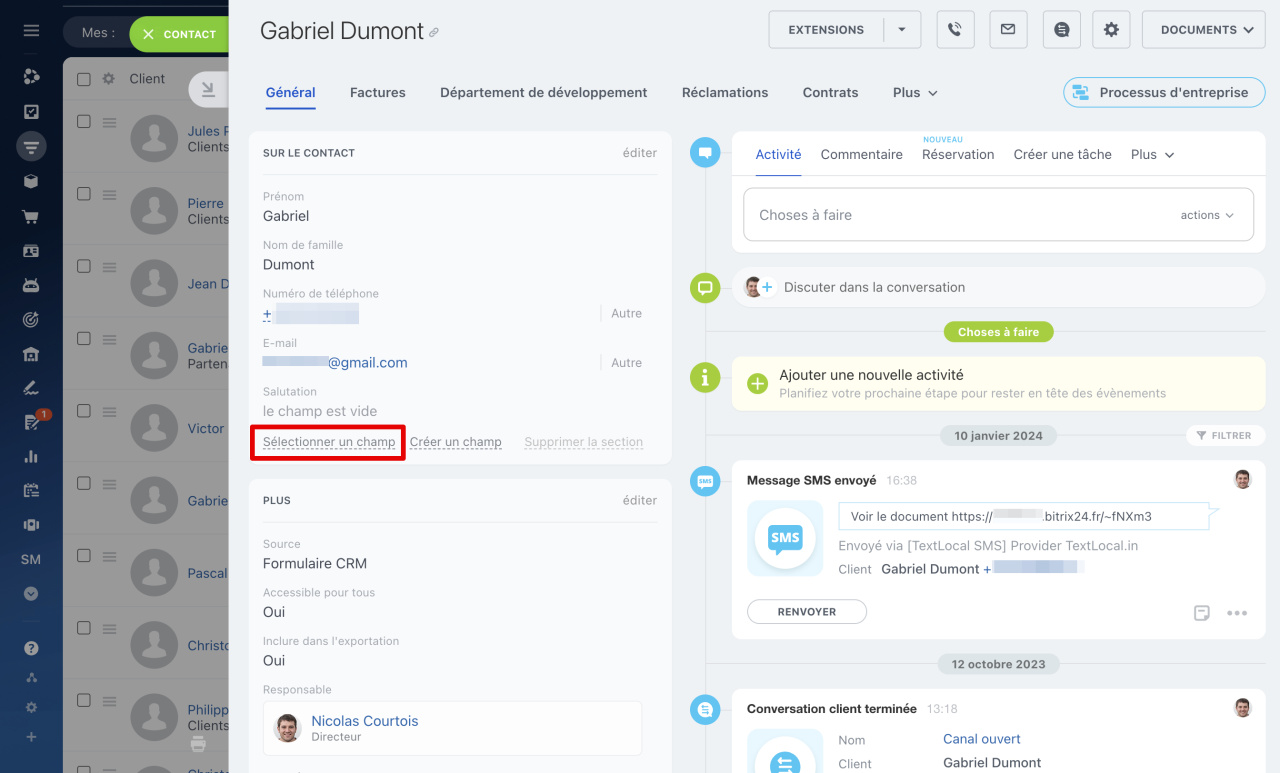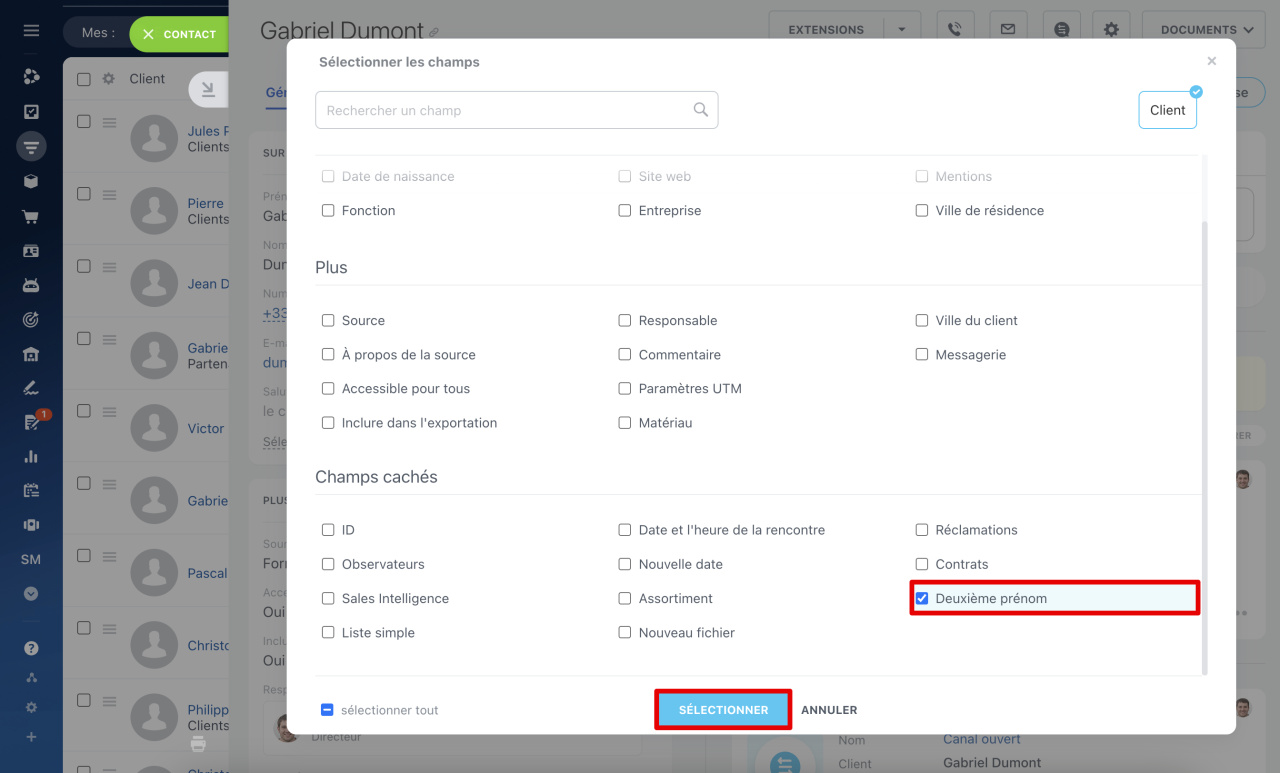Configurer le format d'affichage des noms des contacts dans le CRM est essentiel pour identifier facilement les clients ayant des informations similaires, ce qui facilite et accélère la recherche du formulaire souhaité. Par exemple, en incluant le deuxième prénom, vous pouvez distinguer immédiatement les clients partageant le même prénom et nom de famille.
Par défaut, les formulaires et listes de contacts affichent le nom au format Prénom Nom, même si le champ Deuxième prénom est renseigné.
Dans cet article, nous expliquerons :
Configurer le format d'affichage du nom du client
Choisissez le format approprié, par exemple Nom Prénom Deuxième prénom. Ainsi, les employés verront immédiatement le deuxième prénom et ne confondront pas les clients ayant les mêmes prénoms et noms de famille.
- Allez dans la section CRM - Plus - Paramètres - Paramètres CRM.
- Sélectionnez Autre - Autres paramètres.
- Accédez à l'onglet Affichage et, dans le champ Format des noms des clients, choisissez l'option appropriée.
Le format de nom de client sélectionné s'appliquera à tous les éléments du CRM.
Configurer les champs
Rendre un champ facultatifCertains champs du formulaire de contact peuvent ne pas être obligatoires. Par exemple, Prénom et Nom sont obligatoires, mais Deuxième prénom ne l'est pas.
- Ouvrez le formulaire de contact et cliquez sur Paramètres (⚙️) à droite du champ.
- Sélectionnez Configurer.
- Désactivez l'option Obligatoire et cliquez sur Enregistrer.
Masquer un champ
Vous pouvez masquer un champ si vous ne l'utilisez pas dans le formulaire de contact. Par exemple, masquer le champ Deuxième prénom est utile lors du travail avec des clients étrangers qui n'ont que le prénom et le nom de famille.
Ouvrez le formulaire de contact, cliquez sur Paramètres (⚙️) à droite du champ et sélectionnez Masquer.
Le champ sera masqué dans tous les formulaires de contact, mais vous pouvez le rétablir à tout moment. Les données qu'il contient seront conservées.
Pour rétablir un champ masqué :
- Cliquez sur Sélectionner un champ.
- Cochez le champ que vous souhaitez afficher dans le formulaire.
- Cliquez sur Sélectionner.
Dans les différents types de formulaires CRM, l'affichage des champs est configuré séparément.
Formulaire CRM : fonctionnalités et paramètres
Résumé
- Configurer le format d'affichage des noms des contacts dans le CRM permet de distinguer facilement les clients ayant des informations similaires, facilitant ainsi la recherche du formulaire souhaité.
- Par défaut, les noms s'affichent au format Prénom Nom, même si le champ Deuxième prénom est rempli.
- Pour ajuster le format d'affichage du nom, accédez à CRM - Plus - Paramètres - Paramètres CRM - Autre - Autres paramètres - Affichage.
- Dans le formulaire de contact, vous pouvez masquer les champs de nom inutiles ou les rendre facultatifs.